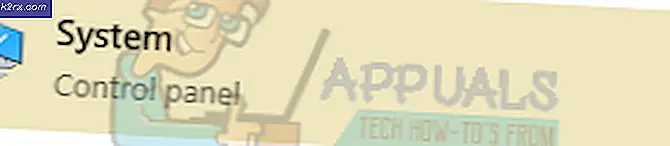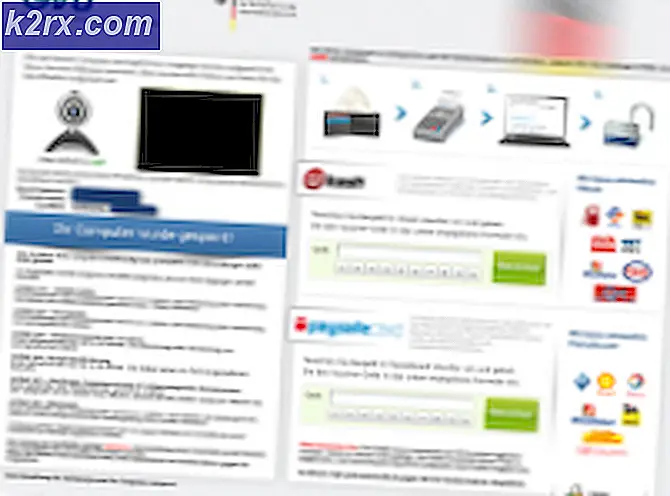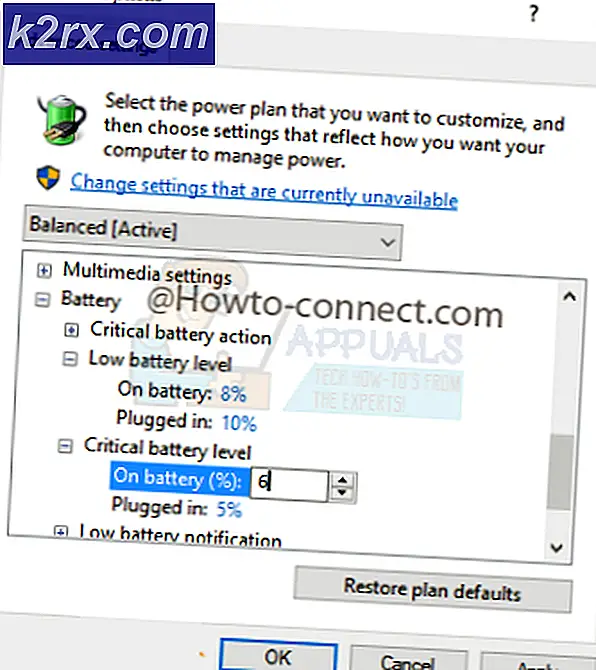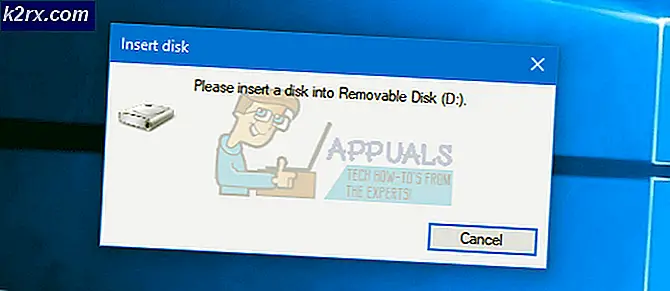แก้ไข: Outlook Unknown Error 0x800cce05
ข้อผิดพลาด 0x800cce05 เชื่อมโยงกับ Outlook ข้อผิดพลาดนี้ระบุว่า งาน 'Hotmail - Sending' รายงานข้อผิดพลาด (0x800cce05): 'Unknown Error 0x800cce05' คนส่วนใหญ่มีปัญหากับการส่งและรับอีเมลโดยใช้ Outlook
โดยเฉพาะข้อผิดพลาดนี้ไม่อนุญาตให้ผู้ใช้ ส่ง อีเมล แม้ว่าผู้ใช้จะได้รับอีเมล แต่ไม่สามารถส่งต่อให้กับผู้อื่นได้ สิ่งนี้ขัดขวางผู้ใช้เนื่องจากปัญหานี้เกิดขึ้นภายใน Windows 10 ซึ่งเป็นระบบปฏิบัติการล่าสุดที่สร้างขึ้นจาก Microsoft การติดตั้งตัวเชื่อมต่อใหม่และการลบบัญชี Outlook จะไม่ทำงานในกรณีนี้
Outlook เป็นอีเมลที่ใช้กันอย่างแพร่หลายในการจัดการซอฟต์แวร์ที่พัฒนาโดย Microsoft เป็นแพคเกจแบบสแตนด์อโลนด้วยปฏิทินผู้จัดการที่ติดต่อผู้จัดการงาน ฯลฯ ดังนั้นจะช่วยลดอุปสรรคในการเดินทางไปมาเพื่อส่งและดูอีเมลจัดการประชุมและจัดการงานที่จะดำเนินการ ดังนั้นสำหรับผู้ใช้ที่พึ่งพาเรื่องนี้เป็นสิ่งสำคัญที่จะแก้ไขข้อผิดพลาดนี้
เหตุผลเบื้องหลังข้อผิดพลาด 0x800cce05:
ข้อผิดพลาดนี้อาจเกิดจาก แฟ้มระบบที่ สร้างความขัดแย้งกับโปรแกรมซอฟต์แวร์บางอย่างเช่น Outlook โปรแกรมรักษาความปลอดภัยบนอินเทอร์เน็ตที่ ติดตั้งบนเครื่องพีซียังสามารถเป็นผู้กระทำผิดที่อยู่เบื้องหลังข้อผิดพลาดนี้ได้
โซลูชันแก้ไขข้อผิดพลาด 0x800cce05:
สามารถแก้ไขปัญหาได้หลายอย่างเพื่อกำจัดข้อความแสดงข้อผิดพลาดที่น่ารำคาญนี้ ทำตามวิธีการด้านล่างเพื่อให้เสร็จสิ้น
วิธีที่ 1: ซ่อมแซมไฟล์ที่เสียหาย
ดาวน์โหลดและเรียกใช้ Reimage Plus เพื่อสแกนและกู้คืนไฟล์ที่เสียหายและหายไปจาก ที่นี่ แล้วดูว่าข้อผิดพลาดหายไปหรือไม่ ถ้าไม่ใช่ให้ย้ายไปที่วิธีที่ 2
PRO TIP: หากปัญหาเกิดขึ้นกับคอมพิวเตอร์หรือแล็ปท็อป / โน้ตบุ๊คคุณควรลองใช้ซอฟต์แวร์ Reimage Plus ซึ่งสามารถสแกนที่เก็บข้อมูลและแทนที่ไฟล์ที่เสียหายได้ วิธีนี้ใช้ได้ผลในกรณีส่วนใหญ่เนื่องจากปัญหาเกิดจากความเสียหายของระบบ คุณสามารถดาวน์โหลด Reimage Plus โดยคลิกที่นี่วิธีที่ 2: การเรียกใช้การตรวจสอบตัวตรวจสอบแฟ้มระบบ (SFC Scan)
ทางออกที่แท้จริงที่สุดในการรับฟังก์ชั่นการส่งอีเมลใน Outlook คือการเรียกใช้ System File Checker Scan เพื่อที่จะให้มันสามารถค้นหาและแก้ไขปัญหาได้ ปฏิบัติตามขั้นตอนด้านล่างเพื่อเรียกใช้ SFC Scan ในคอมพิวเตอร์ของคุณ
1. เปิด Command Prompt (Admin) โดยกดปุ่ม Win + X บนแป้นพิมพ์และเลือก Command Prompt (Admin) จากรายการ
2. ใน Command Prompt ให้ พิมพ์ sfc / scannow แล้วกด Enter เพื่อให้คำสั่งทำงาน มันจะเริ่มสแกนและตรวจสอบระบบสำหรับแฟ้มที่เสียหายและมันก็จะแก้ไขได้โดยอัตโนมัติ โปรดอดใจรอเพราะอาจใช้เวลาถึง 15 นาทีในการค้นหาและแก้ไขปัญหา หลังจากกระบวนการเสร็จสิ้นแล้วให้ตรวจดู Outlook ด้วยการส่งอีเมล
วิธีที่ 3: การแก้ไขโปรแกรมรักษาความปลอดภัยทางอินเทอร์เน็ต
ซอฟต์แวร์รักษาความปลอดภัยทางอินเทอร์เน็ตอาจทำให้เกิดกระบวนการนี้ได้โดย ปิดกั้นปฏิทิน และบริการอื่น ๆ ของ Outlook ดังนั้นผลการดำเนินงานของ Outlook จึงเป็นสิ่งที่รบกวน ในกรณีนี้คุณควร อนุญาตให้ ปฏิทินหรือบริการอื่น ๆ ของ Outlook ถูกบล็อกโดยซอฟต์แวร์รักษาความปลอดภัยทางอินเทอร์เน็ตเพื่อให้สามารถแก้ไขปัญหาอีเมลที่ส่งได้ หากคุณไม่ทราบวิธีอนุญาตให้รีเซ็ตหรือถอนการติดตั้งและติดตั้งใหม่ก็จะรีเซ็ตกฎ ถ้าทำงานหลังจากยกเลิกการติดตั้งแล้ว จากนั้นคุณสามารถติดตั้งโปรแกรมป้องกันไวรัสอื่น ๆ เช่น AVG Free
AV ที่พบมากที่สุดที่เป็นที่รู้จักกันในชื่อ avast!
PRO TIP: หากปัญหาเกิดขึ้นกับคอมพิวเตอร์หรือแล็ปท็อป / โน้ตบุ๊คคุณควรลองใช้ซอฟต์แวร์ Reimage Plus ซึ่งสามารถสแกนที่เก็บข้อมูลและแทนที่ไฟล์ที่เสียหายได้ วิธีนี้ใช้ได้ผลในกรณีส่วนใหญ่เนื่องจากปัญหาเกิดจากความเสียหายของระบบ คุณสามารถดาวน์โหลด Reimage Plus โดยคลิกที่นี่